Comment jouer à 'Super Smash Bros. Melee' en ligne (avec Slippi)
Publié: 2022-01-29
Slippi est une version personnalisée de l'émulateur Dolphin adaptée au netplay de Super Smash Bros. Melee . Voici ce qui le distingue des autres façons de jouer à Super Smash Bros. en ligne et comment jouer au classique de Nintendo en ligne sur votre PC.
Qu'est-ce que Netplay ?
Netplay permet le jeu en ligne dans les émulateurs, mais ce n'est pas tout à fait la même chose que le jeu en ligne traditionnel dans les jeux vidéo. Étant donné que la console d'origine émulée n'a pas été conçue pour le jeu en ligne (et que le netplay est un hack en plus), ce qui se passe, c'est que "l'état" de l'émulateur est constamment synchronisé entre les joueurs.
Bien que cela convienne pour certains jeux, Super Smash Bros. Melee pour Nintendo GameCube est toujours joué après toutes ces années en raison de sa scène compétitive dynamique. Cela demande beaucoup de réflexe et de précision. La solution Netplay de Dolphin n'était tout simplement pas assez bonne pour les joueurs compétitifs, mais Slippi a changé cela !
Qu'est-ce que Slippi et comment bat-il le netplay Dolphin régulier?
Ce que Slippi ajoute à l'équation est quelque chose appelé « rollback netcode ». Cela signifie que Melee sous Slippi fonctionne désormais comme un jeu correctement conçu pour le jeu en ligne. Le décalage d'entrée est considérablement réduit aux niveaux auxquels les joueurs SSBM sont habitués. En raison des événements mondiaux de 2020, cela était nécessaire pour maintenir la scène en vie.
La chose la plus folle à propos de Slippi pour la communauté Smash Bros. est, à l'heure actuelle, que c'est en fait la meilleure façon de jouer à Smash Bros. en ligne. Même le jeu en ligne officiel de Smash Bros. Ultimate pour Nintendo Switch n'a pas de netcode de restauration !
Ce dont vous aurez besoin
Voici ce dont vous aurez besoin pour le configurer :
- Un fichier ISO Super Smash Bros. Melee non modifié : pour en créer légalement un à partir d'un disque de jeu officiel que vous possédez, consultez la section « Comment obtenir légalement des jeux GameCube et Wii » dans notre guide de l'émulateur Dolphin. Placez cet ISO dans le dossier "Jeux" après l'avoir créé plus tard dans ce guide.
- L'application Slippi : disponible en téléchargement gratuit pour Windows, Mac et Linux.
- Une manette de jeu XInput compatible : il peut s'agir d'une manette Xbox, d'une autre manette de jeu avec un wrapper XInput ou d'une manette GameCube appropriée.
CONNEXION: Comment utiliser un vrai contrôleur GameCube ou une Wiimote dans Dolphin
Téléchargement de Slippi
Tout d'abord, nous allons créer quelques dossiers pour ce processus. Commencez par appuyer sur Windows + E pour ouvrir l'Explorateur de fichiers, puis cliquez sur "Documents".
Dans le dossier "Documents", créez un nouveau dossier appelé quelque chose comme "Dolphin et Slippi" ; peu importe le nom que vous lui donnez, mais nous vous recommandons d'en faire quelque chose de facilement reconnaissable.
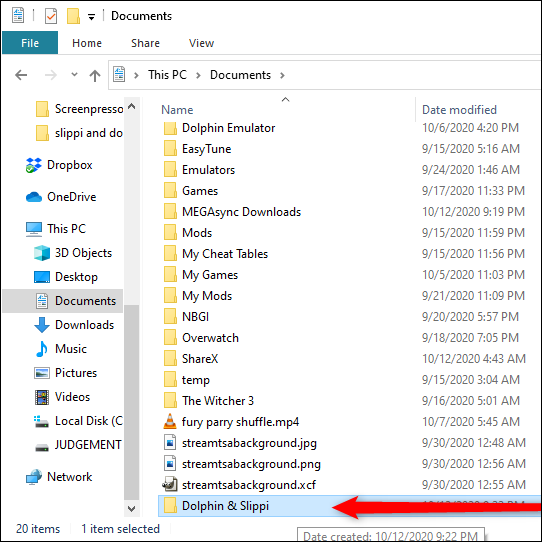
Dans ce dossier, créez-en un autre pour Melee ou tout autre fichier de jeu que vous pourriez avoir ; nous avons nommé les nôtres "Jeux".
Placez votre fichier ISO Melee dans ce dossier et rappelez-vous où il se trouve - vous en aurez besoin plus tard pour lancer le jeu.
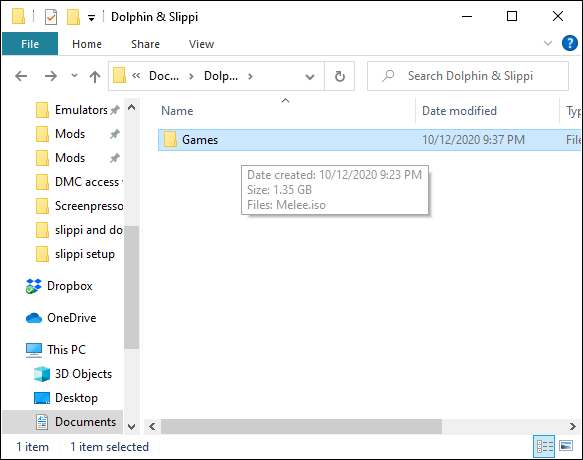
Maintenant, visitez la page de téléchargement de Slippi et cliquez sur "Télécharger pour Windows". Placez le fichier ZIP téléchargé dans le dossier "Dolphin and Slippi" que vous avez créé précédemment.
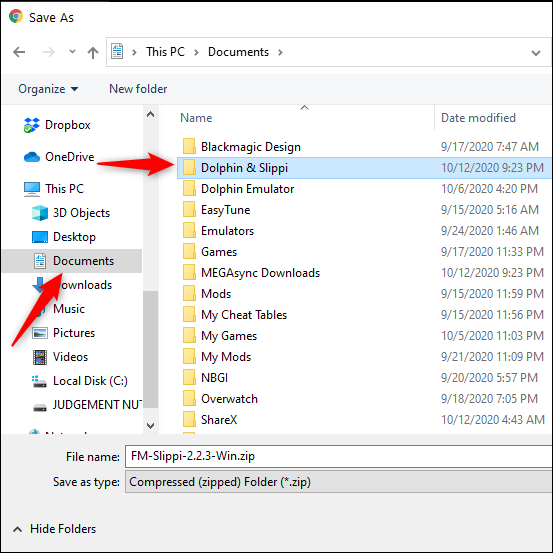
Maintenant, dirigez-vous vers le dossier dans lequel vous avez téléchargé le fichier ZIP. Faites un clic droit et extrayez le fichier ZIP dans le dossier « Dolphin and Slippi », puis ouvrez le dossier « FM-Slippi-X.XX-Win ».
Vous pouvez ignorer l'étape d'organisation du dossier si vous avez 7-Zip en cliquant sur "Extraire ici" dans son menu contextuel.
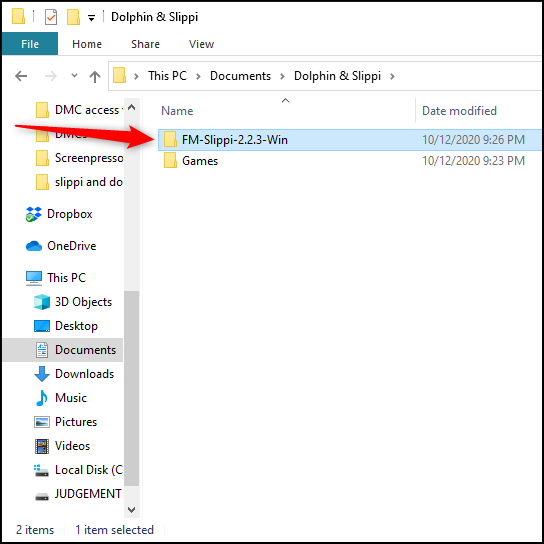
Depuis ce dossier, glissez-déposez le dossier « FM-Slippi » dans le dossier « Dolphin and Slippi » pour une meilleure organisation.
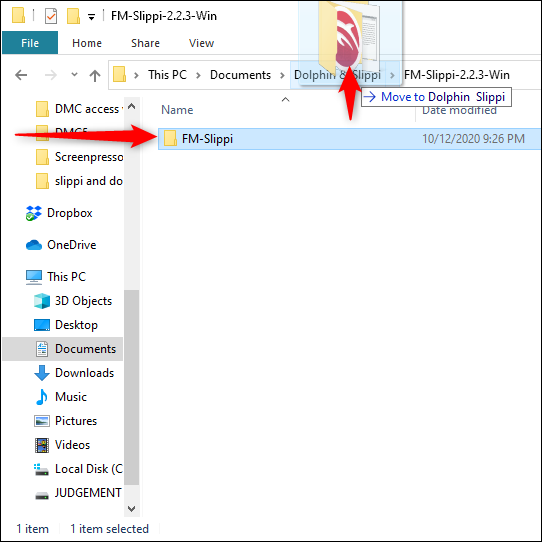

Supprimez le dossier « FM-Slippi-XXX-Win », puis ouvrez le dossier « FM-Slippi ».
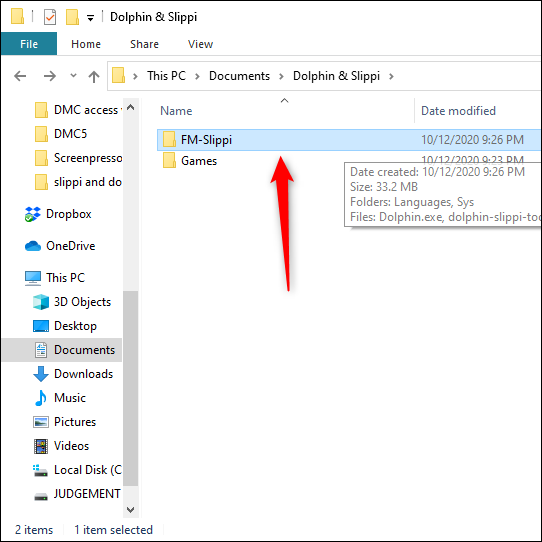
Double-cliquez sur "Dolphin.exe" pour le lancer.
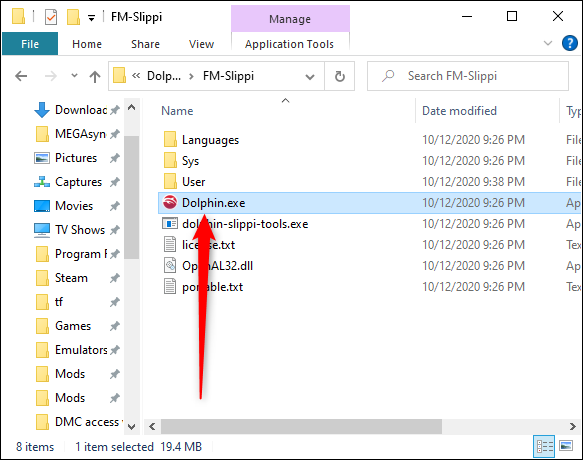
Au lancement de Dolphin, Melee apparaîtra dans votre liste de jeux. Si vous avez déjà un vrai contrôleur GameCube avec une installation Dolphin régulière sur la même machine, passez à la section "Jouer à Slippi Netplay".
Sinon, ne lancez pas encore le jeu ; vous devrez d'abord suivre les étapes de la section suivante.
Configuration de votre manette (configuration incluse)
Si vous souhaitez utiliser un contrôleur GameCube approprié pour une expérience vintage, voici comment en configurer un.
Si vous utilisez une manette XInput standard (manette Xbox ou similaire), vous avez de la chance ! Nous avons fourni un fichier préconfiguré que vous pouvez utiliser au lieu de configurer le contrôleur vous-même. (Slippi est basé sur une ancienne version de Dolphin dans laquelle il était plus difficile de configurer le contrôle analogique.)
Tout d'abord, téléchargez et extrayez notre fichier de configuration, appelé "xinput gamecube.ini". Faites un clic droit dessus et sélectionnez "Copier". Ensuite, accédez au dossier FM-Slippi et double-cliquez sur "Sys".
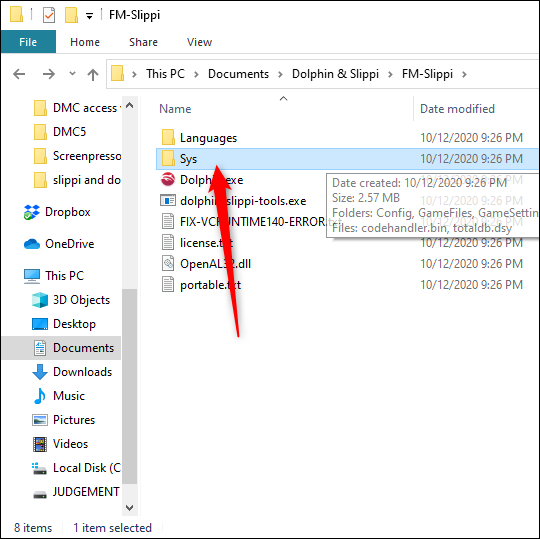
Dans le dossier "Sys", double-cliquez sur "Config", double-cliquez sur "Profiles", puis double-cliquez sur "GCPad".
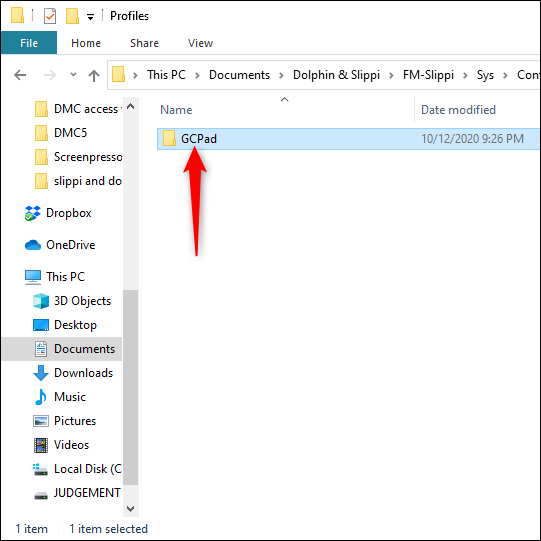
Les profils qui se trouvent déjà dans ce dossier sont destinés au contrôleur spécialisé B0XX. Faites un clic droit sur un espace vide dans la fenêtre, puis sélectionnez "Coller" pour coller notre fichier de configuration de contrôleur Xbox dans le dossier.
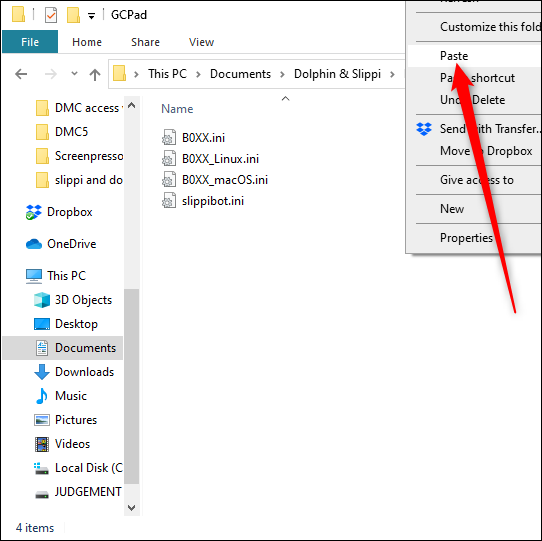
Fermez l'explorateur de fichiers. Voici les mappages de boutons dans le fichier de configuration (vous pouvez les modifier dans les paramètres du contrôleur si vous le souhaitez, mais ne touchez pas aux paramètres analogiques) :
- GameCube A = Xbox A
- GameCube B = Xbox X
- GameCube X = Xbox B
- GameCube Y = Xbox Y
- GameCube L = Xbox LT
- GameCube R = Xbox RT
- GameCube Z = Xbox RB
- GameCube Start = bouton Menu Xbox
- GameCube Gauche Analogique = Xbox Gauche Analogique
- GameCube C-Stick = Xbox droite analogique
- D-Pad GameCube = D-Pad Xbox
Une fois que vous avez placé le fichier Config dans le dossier « Config », vous êtes prêt à commencer à jouer ! Lancez Dolphin maintenant, puis ouvrez le panneau "Controllers".
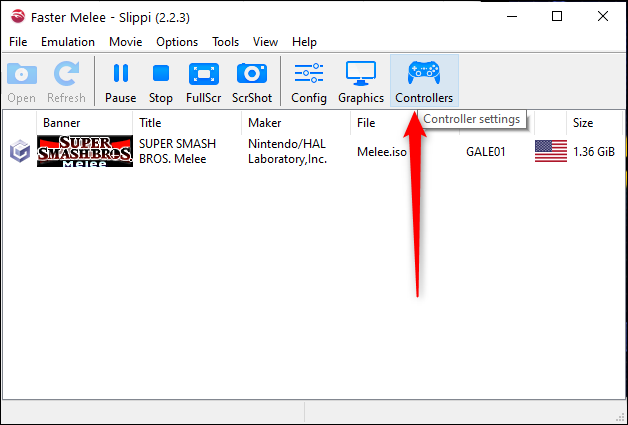
Maintenant, ouvrez le menu déroulant "Port 1", sélectionnez "Contrôleur standard", puis cliquez sur "Configurer".
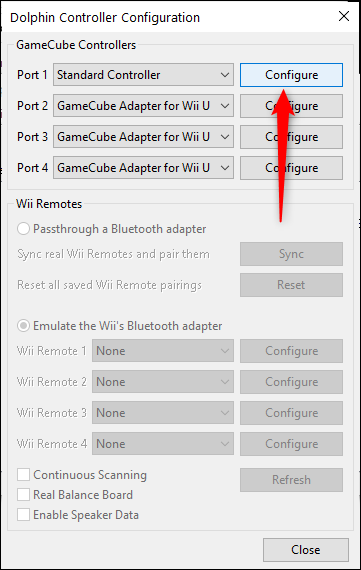
Cela ouvre une fenêtre "Configuration du contrôleur". Heureusement, vous n'avez pas à faire beaucoup de travail ici; cliquez simplement sur le menu déroulant à l'extrême droite et sélectionnez le profil "Xinput Gamecube".
Cliquez sur "Charger" immédiatement à droite du menu déroulant pour charger le profil, puis cochez la case "Entrée en arrière-plan" en bas à droite. Cliquez sur "Fermer" et vous êtes prêt !
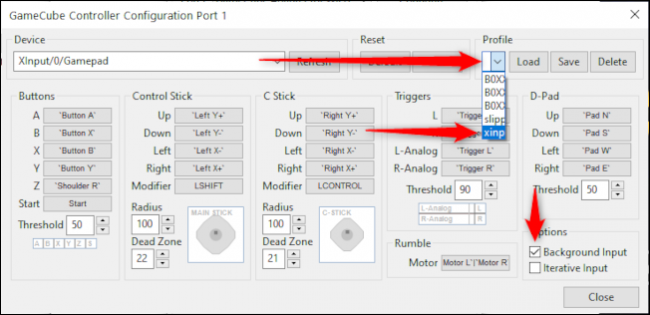
Jouer à Slippi Netplay
Une fois que vous avez configuré votre contrôleur et la structure de vos fichiers, il est temps de commencer à jouer ! Ouvrez Dolphin, cliquez sur "Mêlée", puis cliquez sur "Jouer".
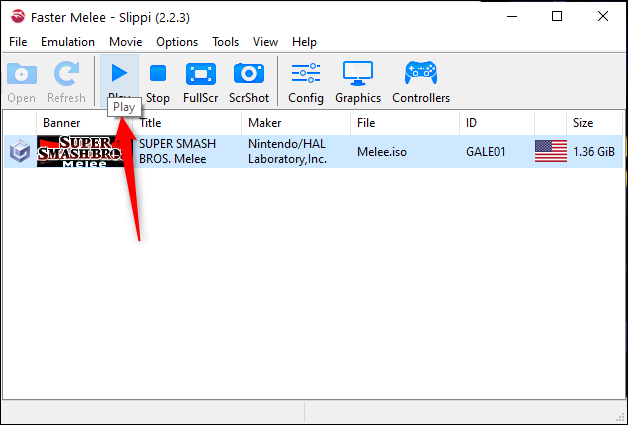
À partir de là, Slippi vous guide tout au long du processus !
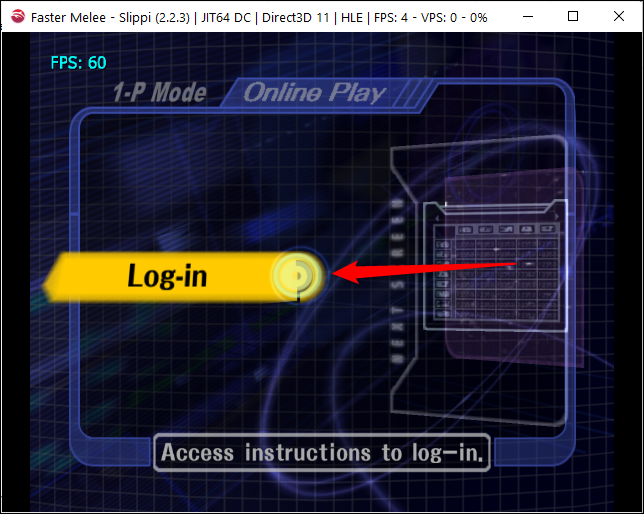
Après avoir suivi les instructions, vous serez prêt à jouer à Slippi en ligne contre des aléas dans le matchmaking, ou des amis dans des combats directs, tant que vous avez leur code.
